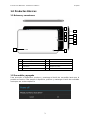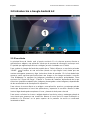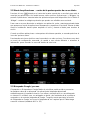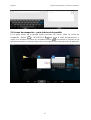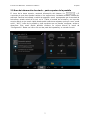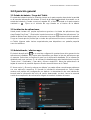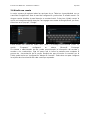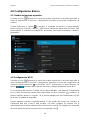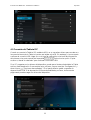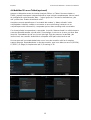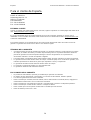Point of View Mobii 925 - Android 4.2 Tablet PC Español
1
Tabla de contenidos
Avisos generales de uso .................................................................................................... 2
Renuncia .............................................................................................................................. 2
Contenidos de la caja .......................................................................................................... 2
1.0 Productos Básicos ........................................................................................................ 3
1.1 Botones y conexiones .................................................................................................. 3
1.2 Encendido y apagado .................................................................................................. 3
2.0 Introducción a Google Android 4.2 .............................................................................. 4
2.1 El escritorio .................................................................................................................. 4
2.2 Menú de aplicaciones – centro de la parte superior de su escritorio ............................ 5
2.3 Búsqueda Google / por voz .......................................................................................... 5
2.4 Iconos de navegación – parte inferior de la pantalla .................................................... 6
2.5 Área de información de estado – parte superior de la pantalla ..................................... 7
3.0 Operación general ......................................................................................................... 8
3.1 Estado de batería / Carga del Tablet ............................................................................ 8
3.2 Instalación de aplicaciones .......................................................................................... 8
3.3 Administrador / eliminar apps ....................................................................................... 8
3.4 Añadir una cuenta ........................................................................................................ 9
4.0 Configuración Básica ...................................................................................................10
4.1 Cambio de lenguaje operativo .....................................................................................10
4.2 Configuración Wi-Fi ....................................................................................................10
4.3 Conexión del Tablet al PC ..........................................................................................11
4.4 Habilitar 3G en su Tablet (opcional) ............................................................................12
5.0 Preguntas frecuentes ...................................................................................................13

Español Point of View Mobii 925 - Android 4.2 Tablet PC
2
Avisos generales de uso
- Este producto es un dispositivo electrónico muy avanzado, el desmontaje, la personalización o
reparación sin el conocimiento adecuado puede llevar a situaciones peligrosas con probabilidad de
daños y lesiones graves en el producto
- Evitar su uso en condiciones extremas como altas y bajas temperaturas, humedad alta, ambientes
húmedos y entornos con campos magnéticos. Además, evite la exposición prolongada a la luz solar.
- Utilice solo los accesorios autorizados por el fabricante para evitar daños en el producto y la posible,
pérdida de garantía.
- Por favor, siga las correspondientes regulaciones ambientales para reciclar los dispositivos defectuosos
y accesorios.
- Utilice una funda protectora para evitar golpes externos en el Tablet (i.e. of dropping).
- Este producto viene con la batería parcialmente cargada. Por favor, asegúrese de cargarla
completamente o de tener el cargador conectado antes de utilizarla, para evitar dañarla
Renuncia
- Las capturas de pantalla son una referencia solo de Android. Pueden ser realizadas en un dispositivo
con una resolución o una configuración diferente al hardware del Tablet y por lo tanto el producto final
puede ser un poco diferente
- El fabricante no asume ninguna responsabilidad por la pérdida de información o datos causados por el
fallo de hardware o software. El usuario es responsable de realizar las copias de seguridad oportunas
de los datos importantes
- Toda la información y las imágenes utilizadas en este manual se proporcionan “tal cual” y están sujetos
a cambios sin previo aviso
- El fabricante no acepta ninguna responsabilidad por la información ofrecida en este documento
- Por la presente, Point of View B.V, declara que esta Tablet PC cumple con los requisitos esenciales y
otras disposiciones relevantes de la directiva 1999/5/EC. La declaración de conformidad debe ser
consultada en www.pointofview-online.com/DoC/
Contenidos de la caja
- Tablet Android PC
- Cargador del dispositivo
- Manual de instrucciones
- Cable USB
- Auriculares(opcional)
- Tarjeta MicroSD (opcional)
Estimado cliente,
Desde POINT OF VIEW queremos agradecerle la compra de nuestros productos.
Por favor, registre su producto en nuestra web en un plazo de 30 días:
www.pointofview-online.com/club
La razón de este registro es poder ofrecerle el mejor servicio técnico.
Este producto contiene 2 años de garantía en hardware.
Una excepción es la batería que tiene una garantía de 6 meses.
Para obtener más información o hacer una ampliación de la garantía, por favor visite la web de Point of View:
www.pointofview-online.com/club
Si tiene más preguntas, por favor, contacte con el centro de servicios de Point of View en la dirección de correo:
[email protected] 707500289 – PORTUGAL | 902091648 - ESPAÑA
[email protected] Sólo las Tarjetas gráficas

Point of View Mobii 925 - Android 4.2 Tablet PC Español
3
1.0 Productos Básicos
1.1 Botones y conexiones
1 Botón de Apagado 2 Micro USB
3 Botón trasero 4 Mini HDMI
5 Micrófono 6 Cámara
7 Auriculares 8 Reajustar (reset)
9 Lector de tarjetas Micro SD 10 Altavoz
1.2 Encendido y apagado
Para encender su dispositivo, presione y mantenga el botón de encendido hasta que la
pantalla se ilumine. Para apagar el dispositivo, presione y mantenga el botón de encendido
hasta que una ventana aparezca
1
7
2
3
4
5
6
9
6
10
8

Español Point of View Mobii 925 - Android 4.2 Tablet PC
4
2.0 Introducción a Google Android 4.2
2.1 El escritorio
La principal área de interés será el propio escritorio. En el colocara accesos directos a
aplicaciones o widgets, una aplicación visual que le mostrara la información en tiempo real.
Es posible que algunas aplicaciones o widgets ya estén instalados en el Tablet.
Para cambiar la imagen de fondo de pantalla de su Tablet, diríjase a su escritorio pulsando
“HOME”. Presione en una zona libre (donde no haya ningún icono) hasta que una
ventana emergente aparezca y diga “seleccione fondo de pantalla “.En la lista debería de
aparecer varias opciones para seleccionar una imagen o una imagen animada. La opción
”Live Wallpapers” le mostrara las imágenes animadas de escritorio preinstaladas. Otras
opciones son “Super HD Player”, ”Galería” o “Fondos de Pantallas” dependiendo de lo que
seleccione (pantalla completa) fotos, imágenes descargadas u otras imágenes; dependiendo
de las características de esa aplicación especifica.
Para colocar el acceso directo a un widget o una aplicación, presione y mantenga pulsado
hasta que desaparezca el menú de aplicaciones y aparezca el escritorio. Mueva el dedo
hasta el lugar donde quiera emplazar el icono y levante el dedo para colocarlo
Para mover o eliminar los iconos o widgets desde el escritorio, pulse y mantenga pulsado el
icono hasta que aparezca una cuadrícula. Mueva el icono hacia la nueva localización o
arrástrelo a la “Eliminar” en la parte superior de la pantalla. La acción se confirmará
levantando el dedo

Point of View Mobii 925 - Android 4.2 Tablet PC Español
5
2.2 Menú de aplicaciones – centro de la parte superior de su escritorio
Presione el icono situado en el centro de la parte superior de su escritorio para abrir el
menú de las aplicaciones. Ahí tendrá acceso a dos opciones “Aplicaciones” y “Widgets”. La
pestaña “Aplicaciones” muestra todas las aplicaciones que están disponibles en la Tablet. El
“Widget” contiene los widgets opcionales que pueden ser añadidos a su escritorio.
Para crear un acceso directo de un widget o una aplicación, pulse y mantenga pulsado hasta
que aparezca el menú de aplicaciones desaparezca y aparezca el escritorio. Mueva el dedo
hasta la localización donde quiera emplazar el icono y levante el dedo para terminar la
acción
Cuando se utilizan aplicaciones u otras partes del sistema operativo, a menudo podrá ver el
icono de “opciones extra”
Presionando este icono abrirá un menú secundario con más opciones. Funciones como abrir
un menú de configuración avanzada, el cambio a una cuenta diferente o actualizar la
información que a menudo “se esconde” detrás de este icono.
2.3 Búsqueda Google / por voz
Cliqueando en “Búsqueda en Google”/botón de micrófono podrá escribir o pronunciar
las palabras clave de su búsqueda. La aplicación de búsqueda determinará
automáticamente si la palabra clave(s) si se refiere a una aplicación o a una búsqueda
en Internet. En el último caso, un navegador se abrirá y los resultados de la consulta se
mostrarán en el motor de búsqueda de Google. Tenga en cuenta que tanto la función
de “Búsqueda en Google” así como la “búsqueda de voz” requiere que la Tablet tenga
conexión a internet (mediante Wi-Fi o 3G)

Español Point of View Mobii 925 - Android 4.2 Tablet PC
6
2.4 Iconos de navegación – parte inferior de la pantalla
En la parte inferior de la pantalla podrá encontrar tres iconos: utilice los iconos de
navegación ‘INICIO’ o ‘RETROCESO’ para cerrar el menú de aplicaciones y
volver a su escritorio .El icono de “actividad reciente” le mostrará un informe de las
aplicaciones activas y recientes.Haga click en la pequeña vista previa para abrir la aplicación
recent activity preview

Point of View Mobii 925 - Android 4.2 Tablet PC Español
7
2.5 Área de información de estado – parte superior de la pantalla
El icono de la barra superior, mostrará información del sistema (i.e. ). El
contenido de este área puede cambiar si las aplicaciones instaladas añaden información
adicional. Deslizar hacia abajo se abrirá un pequeño menú superpuesto que le mostrará la
fecha/hora, estado actual de la red en la Tablet, el estado de la batería y un icono de
acceso directo a otro menú rápido donde podrá seleccionar algunas opciones como” modo
avión”, “Wi-Fi”, brillo de la pantalla y otras opciones que se pueden configurar, activar o
desactivar. Este menú rápido también contiene un acceso directo al menú de
“Configuración”. Basta con hacer click en otra parte de la pantalla y se cerrará el menú.

Español Point of View Mobii 925 - Android 4.2 Tablet PC
8
3.0 Operación general
3.1 Estado de batería / Carga del Tablet
El estado de la batería actual se muestra siempre en la parte superior derecha de la pantalla
en la barra de información del sistema. El icono de la batería cambiará de acuerdo con el
estado de la batería. Cuando conecte el cargador DC, el área de estado en la parte superior
cambiará a Fíjese en el símbolo del rayo situado en el interior de la batería
3.2 Instalación de aplicaciones
Usted puede instalar sus propias aplicaciones gracias a la tienda de aplicaciones (App
shop/Google Play Store™).Este botón lo podrá encontrar en ‘Menú de aplicaciones”. La
tienda de aplicaciones (Apps shop) se encuentra en la parte superior derecha de la pantalla.
Tenga en cuenta que es posible que no todas las aplicaciones funcionen correctamente en
su Tablet. Algunas están hechas especialmente para dispositivos con pantalla pequeña
como los teléfonos.
3.3 Administrador / eliminar apps
El símbolo de aplicación en el menú de configuración mostrará una vision general te las
aplicaciones instaladas. Hay cuatro tabs disponibles que filtran la lista de aplicaciones que
se muestra. Seleccione una aplicación para ver la información detallada. En la información
detallada verá unas opciones. En la información detallada que usted también tiene la opción
‘Forzar cierre”’, ‘Desinstalar’, ‘Clear data’ y ‘Mover a tarjeta SD’. Mover las aplicaciones a la
tarjeta de memoria le permitirá disponer de más memoria interna en la Tablet.
El “borrar cache” y “Borrar los valores por defecto” se puede utilizar cuando tenga problemas
con una aplicación específica. El borrado la información almacenada en caché puede
resolver una posible mal configuración por defecto. La desactivación de esta información
borrará toda la información de inicio de sesión almacenado, es decir, borrar la memoria
caché de una aplicación de red social le obligará a introducir los datos de nuevo.

Point of View Mobii 925 - Android 4.2 Tablet PC Español
9
3.4 Añadir una cuenta
La mejor manera de explotar todas las opciones de su Tablet es sincronizándola con su
cuenta de Google/Gmail. Abra el menú de configuración y seleccione ‘
+
añadir cuenta’. Sin
ninguna cuenta añadida, el panel derecho se mostrará vacío. Seleccione “añadir cuenta” la
opción en la esquina superior derecha. Para agregar una cuenta de Google/Gmail, por favor,
seleccione en el “pop-up” ,“Google”.
Puede añadir una cuenta de email POP3, IMAP o Exchange seleccionando ‘Email’. La
opción “Corporate” configurará un enlace ‘Microsoft Exchange’
Su sistema o administrador de red, puede proporcionarle la información del servidor y
acceder a los credenciales. Siga los pasos que le indica la pantalla para completar el
proceso de sincronización de la cuenta. Después de que sincronice su cuenta/s con la
Tablet, podrá verlas en “configuración” debajo de “cuentas”. Seleccione una para configurar
los ajustes de sincronización de cada cuenta por separado.

Español Point of View Mobii 925 - Android 4.2 Tablet PC
10
4.0 Configuración Básica
4.1 Cambio de lenguaje operativo
Presione el icono situado en el centro de la parte superior de su escritorio para abrir el
menú de aplicaciones. Seleccione “Configuración” para abrir el menú de configuración de
Android
Cuando seleccione la opción “Lenguaje” el contenido se abrirá en el panel derecho
Ahora seleccione la opción “ Idioma” y seleccione el idioma que desea para su Tablet. Este
panel también le mostrará la configuración de teclado, que podrá personalizar, habilitar o
deshabilitar.
4.2 Configuración Wi-Fi
Presione el icono situado en el centro de la parte superior de su escritorio para abrir el
menú de aplicaciones. Seleccione “Configuración” para abrir el menú de configuración de
Android. Cuando seleccione el contenido ‘Wi-Fi’ aparecerá en el panel derecho. La
opción interruptor que le permite encender y apagar rápidamente al red Wi-Fi
En el contenido del panel Wi-Fi podrá ver las redes utilizadas y las redes Wi-Fi detectadas
por el Tablet. Para buscar nuevas redes disponibles, por favor, presione “ ” situado en la
esquina superior derecha. La opción “
+
” le permite agregar una red introduciendo el SSID
de la red y el método de seguridad.
Aunque agregue manual o automáticamente la red, puede que tenga que introducir la
contraseña para que la red le deje acceder. Por favor, póngase en contacto con el
administrador de la red para disponer de la información correcta. La configuración avanzada
de red se puede encontrar haciendo click en el siguiente icono .

Point of View Mobii 925 - Android 4.2 Tablet PC Español
11
4.3 Conexión del Tablet al PC
Cuando se conecta la Tablet al PC mediante USB, no se necesitan drivers para acceder a a
la memoria interna de la Tablet o insertar una tarjeta microSD. Sin embargo, si es necesario
confirmar la conexión USB. Haga clic en el área de notificación en la barra de información
del sistema en la parte superior de la pantalla . Seleccione la opción “Copiar
archivo a / desde el ordenador” para confirmar la conexión USB.
Si su PC pregunta por los drivers del dispositivo, puede que el sistema Android de la Tablet
esté en modo depuración. Para cambiar esto, por favor, vaya a menú de “Configuración” y
abra el icono ‘”Opciones desarrolladas” . En el panel derecho podrá comprobar la
depuración de USB. Si la depuración USB esta deshabilitada, por favor, visite nuestra
página web para descargar los drivers del dispositivo.

Español Point of View Mobii 925 - Android 4.2 Tablet PC
12
4.4 Habilitar 3G en su Tablet (opcional)
Apague su dispositivo antes de insertar la tarjeta SIM en su Tablet. Ahora encienda su
Tablet y espere hasta que el sistema Android se haya iniciado completamente. Abra el menú
de configuración seleccionando “Mas…” bajo el grupo de “Conexiones inalámbricas y de
red” y seleccione “Redes de telefonía móvil”.
Asegúrese en esta pantalla que el “encendido del modem” y “datos activado” están
comprobados. Además, cuando se encuentre en una red roaming (contacte con su
compañía para más información), compruebe que los datos roaming están conectados.
Con la mayoría de los operadores, conectando la opción “datos activado” es suficiente para
conectar automáticamente a la red móvil. Sin embargo, si este no es el caso, por favor abra
la opción “Operadores de red” en el menú principal. Siga los pasos en la pantalla y las
instrucciones de conexión Android de la compañía móvil para seleccionar la red.
Una vez que esté conectado debería de ver un icono de conexión móvil en la esquina
superior derecha. Dependiendo de su tipo de conexión, este icono debe ser una H (HSDPA),
G (GPRS), E (Edge) o simplemente una R ( Roaming) o 3G.

Point of View Mobii 925 - Android 4.2 Tablet PC Español
13
5.0 Preguntas frecuentes
1. ¿Hay alguna actualización de software compatible con mi Tablet? Todos los
firmwares están publicados en http://downloads.pointofview-online.com
2. He descargado [app name] y ahora no funciona (correctamente)?
El software Android fue creado inicialmente para teléfonos móviles y algunos no son
compatibles con dispositivos Android con pantallas grandes Intente actualizar el
software o encuentre un app compatible alternativo. Esta incompatibilidad a veces
ocurre cuando el software se ha creado para versiones Android anteriores.
3. ¿Cómo puedo instalar manualmente un archive APK?
Por defecto, no es posible instalar manualmente archivos APK. Para habilitarlo debe
habilitar la configuración “fuentes desconocidas”. Esto lo podrá encontrar en el menú
de configuración -> Seguridad.
4. ¡‘Mi batería solo dura xx horas!
El tiempo de funcionamiento de la Tablet en una carga de la batería depende en gran
medida de las tareas que se estén realizando. Wi-Fi, Bluetooth y otras
comunicaciones inalámbricas consumen mucha energía. También las
comunicaciones de aplicaciones CPU como los juegos y videos clips gastan la
batería muy rápidamente.
Para maximizar la duración de la bacteria, usted puede optimizar con las siguientes
configuraciones:
- Elija una baja luminosidad de pantalla
- Una pequeña presión del botón de encendido situará a la Tablet en un modo
standby.
- Descargue un ‘App killer’ para limpiar la memoria de las aplicaciones
anteriormente iniciadas
- Deshabilite los dispositivos inalámbricos cuando no los esté
- Retire los dispositivos USB ( tambien gastan energía)
- Evite el uso/ carga en ambientes extremadamente calientes o fríos

Español Point of View Mobii 925 - Android 4.2 Tablet PC
14
Para el cliente de España
POINT OF VIEW B.V.
Achtseweg Noord 9 – 11
5651 GG Eindhoven
The Netherlands
Tel: +31-40-2629292
Fax: +31-40-2629296
ESTIMADO CLIENTE
Gracias por adquirir esta Tablet Point Of View. Por favor, registre su producto en nuestra página web antes de 30
días: www.pointofview-online.com/club
En el caso improbable de que el producto requiera hacer uso de la garantía, póngase en contacto con su
distribuidor o con un miembro de nuestra red de asistencia técnica mandando un email a [email protected]
o llamando al 902091648.
Para evitarle molestias, le recomendamos que lea el documento atentamente antes de acudir al servicio de
garantía. La garantía de Point of View no afecta a sus derechos legales
TÉRMINOS DE LA GARANTÍA
• Se proporcionarán servicios de garantía únicamente si se presenta la factura o recibo original( con la fecha
de compra, el nombre de modelo y el nombre del proveedor) junto con el producto defectuoso dentro de
período de garantía. Point Of View podrían denegar el servicio de garantía si no se presentan los
documentos indicados o si están incompletos o ilegibles.
• Para evitar dañar o perder/borrar datos, debe extraerlos antes de enviar el producto al servicio de garantía.
• La garantía será de 2 años desde la fecha de compra. Cuando el equipo no se encuentre en garantía, se le
informará previamente al cliente de los gastos que supondrán el envío y la reparación.
• La garantía de la batería será de 6 meses desde la fecha de compra.
• La recogida y la entrega del equipo es a cargo del fabricante.
• La garantía es válida en todo el territorio nacional.
EXCLUSIONES DE LA GARANTÍA
• El producto ha sido alterado, reparado y/o modificado por personal no autorizado.
• El número de serie del producto, componentes o accesorios ha sido alterado, dañado o quitado.
• Los sellos de garantía han sido rotos o alterados.
• Daños causados por accidente, desastre natural, mal uso intencionado o accidental, abuso, negligencia o
mantenimiento inadecuado o uso en condiciones anormales.
• Daños causados por una instalación incorrecta o una inadecuada conexión a un dispositivo periférico.
• Daños causados por un fallo eléctrico externo o cualquier accidente.
• Daño causado por el uso de piezas no fabricadas o vendidas por Point Of View
•
Daño de software por terceros o virus.

Point of View Mobii 925 - Android 4.2 Tablet PC Español
15
Para clientes de Sudamérica
POINT OF VIEW B.V.
Achtseweg Noord 9 – 11
5651 GG Eindhoven
The Netherlands
Tel: +31-40-2629292
Fax: +31-40-2629296
ESTIMADO CLIENTE
Gracias por adquirir esta Tablet Point Of View. Por favor, registre su producto en nuestra página web antes de 30
días: www.pointofview-online.com/club
En el caso improbable de que el producto requiera hacer uso de la garantía, póngase en contacto con su
distribuidor o con un miembro de nuestra red de asistencia técnica mandando un email a
Para obtener más información o hacer una ampliación de la garantía, por favor visite la web de Point of View:
www.pointofview-online.com/club
Para evitarle molestias, le recomendamos que lea el documento atentamente antes de acudir al servicio de
garantía. La garantía de Point of View no afecta a sus derechos legales
TÉRMINOS DE LA GARANTÍA
• Se proporcionarán servicios de garantía únicamente si se presenta la factura o recibo original( con la fecha
de compra, el nombre de modelo y el nombre del proveedor) junto con el producto defectuoso dentro de
período de garantía. Point Of View podrían denegar el servicio de garantía si no se presentan los
documentos indicados o si están incompletos o ilegibles.
• Para evitar dañar o perder/borrar datos, debe extraerlos antes de enviar el producto al servicio de garantía.
• La garantía será de 1 años desde la fecha de compra. Cuando el equipo no se encuentre en garantía, se le
informará previamente al cliente de los gastos que supondrán el envío y la reparación.
• La garantía de la batería será de 6 meses desde la fecha de compra.
• La recogida y la entrega del equipo es a cargo del fabricante.
• La garantía es válida en todo el territorio nacional.
EXCLUSIONES DE LA GARANTÍA
• El producto ha sido alterado, reparado y/o modificado por personal no autorizado.
• El número de serie del producto, componentes o accesorios ha sido alterado, dañado o quitado.
• Los sellos de garantía han sido rotos o alterados.
• Daños causados por accidente, desastre natural, mal uso intencionado o accidental, abuso, negligencia o
mantenimiento inadecuado o uso en condiciones anormales.
• Daños causados por una instalación incorrecta o una inadecuada conexión a un dispositivo periférico.
• Daños causados por un fallo eléctrico externo o cualquier accidente.
• Daño causado por el uso de piezas no fabricadas o vendidas por Point Of View
• Daño de software por terceros o virus.
Transcripción de documentos
Point of View Mobii 925 - Android 4.2 Tablet PC Español Tabla de contenidos Avisos generales de uso .................................................................................................... 2 Renuncia .............................................................................................................................. 2 Contenidos de la caja.......................................................................................................... 2 1.0 Productos Básicos ........................................................................................................ 3 1.1 Botones y conexiones .................................................................................................. 3 1.2 Encendido y apagado .................................................................................................. 3 2.0 Introducción a Google Android 4.2 .............................................................................. 4 2.1 El escritorio .................................................................................................................. 4 2.2 Menú de aplicaciones – centro de la parte superior de su escritorio ............................ 5 2.3 Búsqueda Google / por voz .......................................................................................... 5 2.4 Iconos de navegación – parte inferior de la pantalla .................................................... 6 2.5 Área de información de estado – parte superior de la pantalla ..................................... 7 3.0 Operación general ......................................................................................................... 8 3.1 Estado de batería / Carga del Tablet............................................................................ 8 3.2 Instalación de aplicaciones .......................................................................................... 8 3.3 Administrador / eliminar apps ....................................................................................... 8 3.4 Añadir una cuenta ........................................................................................................ 9 4.0 Configuración Básica ...................................................................................................10 4.1 Cambio de lenguaje operativo.....................................................................................10 4.2 Configuración Wi-Fi ....................................................................................................10 4.3 Conexión del Tablet al PC ..........................................................................................11 4.4 Habilitar 3G en su Tablet (opcional) ............................................................................12 5.0 Preguntas frecuentes ...................................................................................................13 1 Español Point of View Mobii 925 - Android 4.2 Tablet PC Avisos generales de uso - - Este producto es un dispositivo electrónico muy avanzado, el desmontaje, la personalización o reparación sin el conocimiento adecuado puede llevar a situaciones peligrosas con probabilidad de daños y lesiones graves en el producto Evitar su uso en condiciones extremas como altas y bajas temperaturas, humedad alta, ambientes húmedos y entornos con campos magnéticos. Además, evite la exposición prolongada a la luz solar. Utilice solo los accesorios autorizados por el fabricante para evitar daños en el producto y la posible, pérdida de garantía. Por favor, siga las correspondientes regulaciones ambientales para reciclar los dispositivos defectuosos y accesorios. Utilice una funda protectora para evitar golpes externos en el Tablet (i.e. of dropping). Este producto viene con la batería parcialmente cargada. Por favor, asegúrese de cargarla completamente o de tener el cargador conectado antes de utilizarla, para evitar dañarla Renuncia - - - Las capturas de pantalla son una referencia solo de Android. Pueden ser realizadas en un dispositivo con una resolución o una configuración diferente al hardware del Tablet y por lo tanto el producto final puede ser un poco diferente El fabricante no asume ninguna responsabilidad por la pérdida de información o datos causados por el fallo de hardware o software. El usuario es responsable de realizar las copias de seguridad oportunas de los datos importantes Toda la información y las imágenes utilizadas en este manual se proporcionan “tal cual” y están sujetos a cambios sin previo aviso El fabricante no acepta ninguna responsabilidad por la información ofrecida en este documento Por la presente, Point of View B.V, declara que esta Tablet PC cumple con los requisitos esenciales y otras disposiciones relevantes de la directiva 1999/5/EC. La declaración de conformidad debe ser consultada en www.pointofview-online.com/DoC/ Contenidos de la caja - Tablet Android PC Cargador del dispositivo Manual de instrucciones Cable USB Auriculares(opcional) Tarjeta MicroSD (opcional) Estimado cliente, Desde POINT OF VIEW queremos agradecerle la compra de nuestros productos. Por favor, registre su producto en nuestra web en un plazo de 30 días: www.pointofview-online.com/club La razón de este registro es poder ofrecerle el mejor servicio técnico. Este producto contiene 2 años de garantía en hardware. Una excepción es la batería que tiene una garantía de 6 meses. Para obtener más información o hacer una ampliación de la garantía, por favor visite la web de Point of View: www.pointofview-online.com/club Si tiene más preguntas, por favor, contacte con el centro de servicios de Point of View en la dirección de correo: [email protected] 707500289 – PORTUGAL | 902091648 - ESPAÑA [email protected] Sólo las Tarjetas gráficas 2 Point of View Mobii 925 - Android 4.2 Tablet PC Español 1.0 Productos Básicos 1.1 Botones y conexiones 6 1 7 2 8 3 9 4 5 10 6 1 Botón de Apagado 2 Micro USB 3 Botón trasero 4 Mini HDMI 5 Micrófono 6 Cámara 7 Auriculares 8 Reajustar (reset) 9 Lector de tarjetas Micro SD 10 Altavoz 1.2 Encendido y apagado Para encender su dispositivo, presione y mantenga el botón de encendido hasta que la pantalla se ilumine. Para apagar el dispositivo, presione y mantenga el botón de encendido hasta que una ventana aparezca 3 Español Point of View Mobii 925 - Android 4.2 Tablet PC 2.0 Introducción a Google Android 4.2 2.1 El escritorio La principal área de interés será el propio escritorio. En el colocara accesos directos a aplicaciones o widgets, una aplicación visual que le mostrara la información en tiempo real. Es posible que algunas aplicaciones o widgets ya estén instalados en el Tablet. Para cambiar la imagen de fondo de pantalla de su Tablet, diríjase a su escritorio pulsando “HOME”. Presione en una zona libre (donde no haya ningún icono) hasta que una ventana emergente aparezca y diga “seleccione fondo de pantalla “.En la lista debería de aparecer varias opciones para seleccionar una imagen o una imagen animada. La opción ”Live Wallpapers” le mostrara las imágenes animadas de escritorio preinstaladas. Otras opciones son “Super HD Player”, ”Galería” o “Fondos de Pantallas” dependiendo de lo que seleccione (pantalla completa) fotos, imágenes descargadas u otras imágenes; dependiendo de las características de esa aplicación especifica. Para colocar el acceso directo a un widget o una aplicación, presione y mantenga pulsado hasta que desaparezca el menú de aplicaciones y aparezca el escritorio. Mueva el dedo hasta el lugar donde quiera emplazar el icono y levante el dedo para colocarlo Para mover o eliminar los iconos o widgets desde el escritorio, pulse y mantenga pulsado el icono hasta que aparezca una cuadrícula. Mueva el icono hacia la nueva localización o arrástrelo a la “Eliminar” en la parte superior de la pantalla. La acción se confirmará levantando el dedo 4 Point of View Mobii 925 - Android 4.2 Tablet PC Español 2.2 Menú de aplicaciones – centro de la parte superior de su escritorio Presione el icono situado en el centro de la parte superior de su escritorio para abrir el menú de las aplicaciones. Ahí tendrá acceso a dos opciones “Aplicaciones” y “Widgets”. La pestaña “Aplicaciones” muestra todas las aplicaciones que están disponibles en la Tablet. El “Widget” contiene los widgets opcionales que pueden ser añadidos a su escritorio. Para crear un acceso directo de un widget o una aplicación, pulse y mantenga pulsado hasta que aparezca el menú de aplicaciones desaparezca y aparezca el escritorio. Mueva el dedo hasta la localización donde quiera emplazar el icono y levante el dedo para terminar la acción Cuando se utilizan aplicaciones u otras partes del sistema operativo, a menudo podrá ver el icono de “opciones extra” Presionando este icono abrirá un menú secundario con más opciones. Funciones como abrir un menú de configuración avanzada, el cambio a una cuenta diferente o actualizar la información que a menudo “se esconde” detrás de este icono. 2.3 Búsqueda Google / por voz Cliqueando en “Búsqueda en Google”/botón de micrófono podrá escribir o pronunciar las palabras clave de su búsqueda. La aplicación de búsqueda determinará automáticamente si la palabra clave(s) si se refiere a una aplicación o a una búsqueda en Internet. En el último caso, un navegador se abrirá y los resultados de la consulta se mostrarán en el motor de búsqueda de Google. Tenga en cuenta que tanto la función de “Búsqueda en Google” así como la “búsqueda de voz” requiere que la Tablet tenga conexión a internet (mediante Wi-Fi o 3G) 5 Español Point of View Mobii 925 - Android 4.2 Tablet PC 2.4 Iconos de navegación – parte inferior de la pantalla En la parte inferior de la pantalla podrá encontrar tres iconos: utilice los iconos de navegación ‘INICIO’ o ‘RETROCESO’ para cerrar el menú de aplicaciones y volver a su escritorio .El icono de “actividad reciente” le mostrará un informe de las aplicaciones activas y recientes.Haga click en la pequeña vista previa para abrir la aplicación recent activity preview 6 Point of View Mobii 925 - Android 4.2 Tablet PC Español 2.5 Área de información de estado – parte superior de la pantalla El icono de la barra superior, mostrará información del sistema (i.e. ). El contenido de este área puede cambiar si las aplicaciones instaladas añaden información adicional. Deslizar hacia abajo se abrirá un pequeño menú superpuesto que le mostrará la fecha/hora, estado actual de la red en la Tablet, el estado de la batería y un icono de acceso directo a otro menú rápido donde podrá seleccionar algunas opciones como” modo avión”, “Wi-Fi”, brillo de la pantalla y otras opciones que se pueden configurar, activar o desactivar. Este menú rápido también contiene un acceso directo al menú de “Configuración”. Basta con hacer click en otra parte de la pantalla y se cerrará el menú. 7 Español Point of View Mobii 925 - Android 4.2 Tablet PC 3.0 Operación general 3.1 Estado de batería / Carga del Tablet El estado de la batería actual se muestra siempre en la parte superior derecha de la pantalla en la barra de información del sistema. El icono de la batería cambiará de acuerdo con el estado de la batería. Cuando conecte el cargador DC, el área de estado en la parte superior cambiará a Fíjese en el símbolo del rayo situado en el interior de la batería 3.2 Instalación de aplicaciones Usted puede instalar sus propias aplicaciones gracias a la tienda de aplicaciones (App shop/Google Play Store™).Este botón lo podrá encontrar en ‘Menú de aplicaciones”. La tienda de aplicaciones (Apps shop) se encuentra en la parte superior derecha de la pantalla. Tenga en cuenta que es posible que no todas las aplicaciones funcionen correctamente en su Tablet. Algunas están hechas especialmente para dispositivos con pantalla pequeña como los teléfonos. 3.3 Administrador / eliminar apps El símbolo de aplicación en el menú de configuración mostrará una vision general te las aplicaciones instaladas. Hay cuatro tabs disponibles que filtran la lista de aplicaciones que se muestra. Seleccione una aplicación para ver la información detallada. En la información detallada verá unas opciones. En la información detallada que usted también tiene la opción ‘Forzar cierre”’, ‘Desinstalar’, ‘Clear data’ y ‘Mover a tarjeta SD’. Mover las aplicaciones a la tarjeta de memoria le permitirá disponer de más memoria interna en la Tablet. El “borrar cache” y “Borrar los valores por defecto” se puede utilizar cuando tenga problemas con una aplicación específica. El borrado la información almacenada en caché puede resolver una posible mal configuración por defecto. La desactivación de esta información borrará toda la información de inicio de sesión almacenado, es decir, borrar la memoria caché de una aplicación de red social le obligará a introducir los datos de nuevo. 8 Point of View Mobii 925 - Android 4.2 Tablet PC Español 3.4 Añadir una cuenta La mejor manera de explotar todas las opciones de su Tablet es sincronizándola con su cuenta de Google/Gmail. Abra el menú de configuración y seleccione ‘+ añadir cuenta’. Sin ninguna cuenta añadida, el panel derecho se mostrará vacío. Seleccione “añadir cuenta” la opción en la esquina superior derecha. Para agregar una cuenta de Google/Gmail, por favor, seleccione en el “pop-up” ,“Google”. Puede añadir una cuenta de email POP3, IMAP o Exchange seleccionando ‘Email’. La opción “Corporate” configurará un enlace ‘Microsoft Exchange’ Su sistema o administrador de red, puede proporcionarle la información del servidor y acceder a los credenciales. Siga los pasos que le indica la pantalla para completar el proceso de sincronización de la cuenta. Después de que sincronice su cuenta/s con la Tablet, podrá verlas en “configuración” debajo de “cuentas”. Seleccione una para configurar los ajustes de sincronización de cada cuenta por separado. 9 Español Point of View Mobii 925 - Android 4.2 Tablet PC 4.0 Configuración Básica 4.1 Cambio de lenguaje operativo Presione el icono situado en el centro de la parte superior de su escritorio para abrir el menú de aplicaciones. Seleccione “Configuración” para abrir el menú de configuración de Android Cuando seleccione la opción “Lenguaje” el contenido se abrirá en el panel derecho Ahora seleccione la opción “ Idioma” y seleccione el idioma que desea para su Tablet. Este panel también le mostrará la configuración de teclado, que podrá personalizar, habilitar o deshabilitar. 4.2 Configuración Wi-Fi Presione el icono situado en el centro de la parte superior de su escritorio para abrir el menú de aplicaciones. Seleccione “Configuración” para abrir el menú de configuración de Android. Cuando seleccione el contenido ‘Wi-Fi’ aparecerá en el panel derecho. La opción interruptor que le permite encender y apagar rápidamente al red Wi-Fi En el contenido del panel Wi-Fi podrá ver las redes utilizadas y las redes Wi-Fi detectadas por el Tablet. Para buscar nuevas redes disponibles, por favor, presione “ ” situado en la esquina superior derecha. La opción “+” le permite agregar una red introduciendo el SSID de la red y el método de seguridad. Aunque agregue manual o automáticamente la red, puede que tenga que introducir la contraseña para que la red le deje acceder. Por favor, póngase en contacto con el administrador de la red para disponer de la información correcta. La configuración avanzada de red se puede encontrar haciendo click en el siguiente icono . 10 Point of View Mobii 925 - Android 4.2 Tablet PC Español 4.3 Conexión del Tablet al PC Cuando se conecta la Tablet al PC mediante USB, no se necesitan drivers para acceder a a la memoria interna de la Tablet o insertar una tarjeta microSD. Sin embargo, si es necesario confirmar la conexión USB. Haga clic en el área de notificación en la barra de información del sistema en la parte superior de la pantalla . Seleccione la opción “Copiar archivo a / desde el ordenador” para confirmar la conexión USB. Si su PC pregunta por los drivers del dispositivo, puede que el sistema Android de la Tablet esté en modo depuración. Para cambiar esto, por favor, vaya a menú de “Configuración” y abra el icono ‘”Opciones desarrolladas” . En el panel derecho podrá comprobar la depuración de USB. Si la depuración USB esta deshabilitada, por favor, visite nuestra página web para descargar los drivers del dispositivo. 11 Español Point of View Mobii 925 - Android 4.2 Tablet PC 4.4 Habilitar 3G en su Tablet (opcional) Apague su dispositivo antes de insertar la tarjeta SIM en su Tablet. Ahora encienda su Tablet y espere hasta que el sistema Android se haya iniciado completamente. Abra el menú de configuración seleccionando “Mas…” bajo el grupo de “Conexiones inalámbricas y de red” y seleccione “Redes de telefonía móvil”. Asegúrese en esta pantalla que el “encendido del modem” y “datos activado” están comprobados. Además, cuando se encuentre en una red roaming (contacte con su compañía para más información), compruebe que los datos roaming están conectados. Con la mayoría de los operadores, conectando la opción “datos activado” es suficiente para conectar automáticamente a la red móvil. Sin embargo, si este no es el caso, por favor abra la opción “Operadores de red” en el menú principal. Siga los pasos en la pantalla y las instrucciones de conexión Android de la compañía móvil para seleccionar la red. Una vez que esté conectado debería de ver un icono de conexión móvil en la esquina superior derecha. Dependiendo de su tipo de conexión, este icono debe ser una H (HSDPA), G (GPRS), E (Edge) o simplemente una R ( Roaming) o 3G. 12 Point of View Mobii 925 - Android 4.2 Tablet PC Español 5.0 Preguntas frecuentes 1. ¿Hay alguna actualización de software compatible con mi Tablet? Todos los firmwares están publicados en http://downloads.pointofview-online.com 2. He descargado [app name] y ahora no funciona (correctamente)? El software Android fue creado inicialmente para teléfonos móviles y algunos no son compatibles con dispositivos Android con pantallas grandes Intente actualizar el software o encuentre un app compatible alternativo. Esta incompatibilidad a veces ocurre cuando el software se ha creado para versiones Android anteriores. 3. ¿Cómo puedo instalar manualmente un archive APK? Por defecto, no es posible instalar manualmente archivos APK. Para habilitarlo debe habilitar la configuración “fuentes desconocidas”. Esto lo podrá encontrar en el menú de configuración -> Seguridad. 4. ¡‘Mi batería solo dura xx horas! El tiempo de funcionamiento de la Tablet en una carga de la batería depende en gran medida de las tareas que se estén realizando. Wi-Fi, Bluetooth y otras comunicaciones inalámbricas consumen mucha energía. También las comunicaciones de aplicaciones CPU como los juegos y videos clips gastan la batería muy rápidamente. Para maximizar la duración de la bacteria, usted puede optimizar con las siguientes configuraciones: - Elija una baja luminosidad de pantalla - Una pequeña presión del botón de encendido situará a la Tablet en un modo standby. - Descargue un ‘App killer’ para limpiar la memoria de las aplicaciones anteriormente iniciadas - Deshabilite los dispositivos inalámbricos cuando no los esté - Retire los dispositivos USB ( tambien gastan energía) - Evite el uso/ carga en ambientes extremadamente calientes o fríos 13 Español Point of View Mobii 925 - Android 4.2 Tablet PC Para el cliente de España POINT OF VIEW B.V. Achtseweg Noord 9 – 11 5651 GG Eindhoven The Netherlands Tel: +31-40-2629292 Fax: +31-40-2629296 ESTIMADO CLIENTE Gracias por adquirir esta Tablet Point Of View. Por favor, registre su producto en nuestra página web antes de 30 días: www.pointofview-online.com/club En el caso improbable de que el producto requiera hacer uso de la garantía, póngase en contacto con su distribuidor o con un miembro de nuestra red de asistencia técnica mandando un email a [email protected] o llamando al 902091648. Para evitarle molestias, le recomendamos que lea el documento atentamente antes de acudir al servicio de garantía. La garantía de Point of View no afecta a sus derechos legales TÉRMINOS DE LA GARANTÍA • • • • • • Se proporcionarán servicios de garantía únicamente si se presenta la factura o recibo original( con la fecha de compra, el nombre de modelo y el nombre del proveedor) junto con el producto defectuoso dentro de período de garantía. Point Of View podrían denegar el servicio de garantía si no se presentan los documentos indicados o si están incompletos o ilegibles. Para evitar dañar o perder/borrar datos, debe extraerlos antes de enviar el producto al servicio de garantía. La garantía será de 2 años desde la fecha de compra. Cuando el equipo no se encuentre en garantía, se le informará previamente al cliente de los gastos que supondrán el envío y la reparación. La garantía de la batería será de 6 meses desde la fecha de compra. La recogida y la entrega del equipo es a cargo del fabricante. La garantía es válida en todo el territorio nacional. EXCLUSIONES DE LA GARANTÍA • • • • • • • • El producto ha sido alterado, reparado y/o modificado por personal no autorizado. El número de serie del producto, componentes o accesorios ha sido alterado, dañado o quitado. Los sellos de garantía han sido rotos o alterados. Daños causados por accidente, desastre natural, mal uso intencionado o accidental, abuso, negligencia o mantenimiento inadecuado o uso en condiciones anormales. Daños causados por una instalación incorrecta o una inadecuada conexión a un dispositivo periférico. Daños causados por un fallo eléctrico externo o cualquier accidente. Daño causado por el uso de piezas no fabricadas o vendidas por Point Of View Daño de software por terceros o virus. 14 Point of View Mobii 925 - Android 4.2 Tablet PC Español Para clientes de Sudamérica POINT OF VIEW B.V. Achtseweg Noord 9 – 11 5651 GG Eindhoven The Netherlands Tel: +31-40-2629292 Fax: +31-40-2629296 ESTIMADO CLIENTE Gracias por adquirir esta Tablet Point Of View. Por favor, registre su producto en nuestra página web antes de 30 días: www.pointofview-online.com/club En el caso improbable de que el producto requiera hacer uso de la garantía, póngase en contacto con su distribuidor o con un miembro de nuestra red de asistencia técnica mandando un email a [email protected]. Para obtener más información o hacer una ampliación de la garantía, por favor visite la web de Point of View: www.pointofview-online.com/club Para evitarle molestias, le recomendamos que lea el documento atentamente antes de acudir al servicio de garantía. La garantía de Point of View no afecta a sus derechos legales TÉRMINOS DE LA GARANTÍA • • • • • • Se proporcionarán servicios de garantía únicamente si se presenta la factura o recibo original( con la fecha de compra, el nombre de modelo y el nombre del proveedor) junto con el producto defectuoso dentro de período de garantía. Point Of View podrían denegar el servicio de garantía si no se presentan los documentos indicados o si están incompletos o ilegibles. Para evitar dañar o perder/borrar datos, debe extraerlos antes de enviar el producto al servicio de garantía. La garantía será de 1 años desde la fecha de compra. Cuando el equipo no se encuentre en garantía, se le informará previamente al cliente de los gastos que supondrán el envío y la reparación. La garantía de la batería será de 6 meses desde la fecha de compra. La recogida y la entrega del equipo es a cargo del fabricante. La garantía es válida en todo el territorio nacional. EXCLUSIONES DE LA GARANTÍA • • • • • • • • El producto ha sido alterado, reparado y/o modificado por personal no autorizado. El número de serie del producto, componentes o accesorios ha sido alterado, dañado o quitado. Los sellos de garantía han sido rotos o alterados. Daños causados por accidente, desastre natural, mal uso intencionado o accidental, abuso, negligencia o mantenimiento inadecuado o uso en condiciones anormales. Daños causados por una instalación incorrecta o una inadecuada conexión a un dispositivo periférico. Daños causados por un fallo eléctrico externo o cualquier accidente. Daño causado por el uso de piezas no fabricadas o vendidas por Point Of View Daño de software por terceros o virus. 15-
 1
1
-
 2
2
-
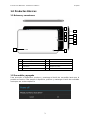 3
3
-
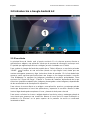 4
4
-
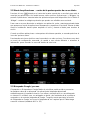 5
5
-
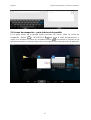 6
6
-
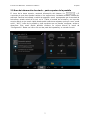 7
7
-
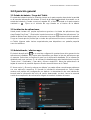 8
8
-
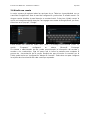 9
9
-
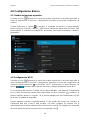 10
10
-
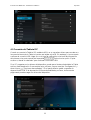 11
11
-
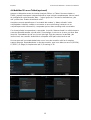 12
12
-
 13
13
-
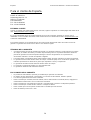 14
14
-
 15
15
Point of View Mobii 925 Android 4.2 Guía del usuario
- Tipo
- Guía del usuario
- Este manual también es adecuado para
Artículos relacionados
-
Point of View Mobii 720 El manual del propietario
-
Point of View P721 Android 4.2 El manual del propietario
-
Point of View P825 Android 4.2 Guía del usuario
-
Point of View P629 Android 4.1 El manual del propietario
-
Point of View P1025 Android 4.2 Manual de usuario
-
Point of View P825 Android 4.1 Guía del usuario
-
Point of View Mobii 1045 Android 4.1 El manual del propietario
-
Point of View Mobii 945 IPS 9.7" Android 4.2 Guía del usuario
-
Point of View P1325 Android 4.1 El manual del propietario
-
Point of View TAB-A1085-161 Instrucciones de operación